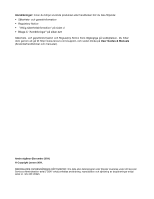Lenovo ThinkPad T420s (Swedish) User Guide
Lenovo ThinkPad T420s Manual
 |
View all Lenovo ThinkPad T420s manuals
Add to My Manuals
Save this manual to your list of manuals |
Lenovo ThinkPad T420s manual content summary:
- Lenovo ThinkPad T420s | (Swedish) User Guide - Page 1
Användarhandbok ThinkPad T420s och T420si - Lenovo ThinkPad T420s | (Swedish) User Guide - Page 2
.com/support, och sedan klicka på User Guides & Manuals (Användarhandböcker och manualer). Andra utgåvan (December 2011) © Copyright Lenovo 2011. MEDDELANDE OM BEGRÄNSADE RÄTTIGHETER: Om data eller datorprogram eller tjänster levereras under ett General Services Administration-avtal ("GSA"-avtal - Lenovo ThinkPad T420s | (Swedish) User Guide - Page 3
Lenovo Solution Center 21 Lenovo ThinkVantage Tools 21 Lenovo ThinkVantage Toolbox 21 Message Center Plus 22 Password Manager 22 Power Manager 22 Presentation Director 22 Product Recovery 23 Rescue and Recovery 23 SimpleTap 23 System Update enheten 60 Använda Media Card Reader 61 Sätt in - Lenovo ThinkPad T420s | (Swedish) User Guide - Page 4
systemadministration . . 170 Kapitel 9. Förebygga problem. . . . 173 Allmänna tips om hur du undviker problem . . . 173 Kontrollera att drivrutiner är aktuella 174 Hämta de senaste drivrutinerna från följande webbplats 174 Hämta de senaste drivrutinerna till datorn med System Update 174 Sköta om - Lenovo ThinkPad T420s | (Swedish) User Guide - Page 5
med USB (Universal Serial Bus) . . 206 Ett problem med dockningsstation eller kopplingslist 207 Kapitel 11. Teknisk support . . . . . 209 Innan du kontaktar Lenovo 209 Registrera datorn 209 Hämta systemuppdateringar 209 Registrera information 209 Hjälp och service 210 Använda testprogram 210 - Lenovo ThinkPad T420s | (Swedish) User Guide - Page 6
iv Användarhandbok - Lenovo ThinkPad T420s | (Swedish) User Guide - Page 7
kommer trampas eller snubblas på eller kommer i kläm av datorn eller andra föremål. Utsätt inte kablarna för annan behandling som kan störa datorns funktion. © Copyright Lenovo 2011 v - Lenovo ThinkPad T420s | (Swedish) User Guide - Page 8
här dokumentet ändrar inte villkoren i ditt köpeavtal eller i Lenovo Garantivillkor. Det finns mer information i Säkerhets- och garantiinformationen arbetet med datorn. Anm: I informationen omnämns nätadaptrar och batterier. Förutom till bärbara datorer levereras externa nätadaptrar till produkter - Lenovo ThinkPad T420s | (Swedish) User Guide - Page 9
blivit fel på en intern elektronisk komponent utan att Support Center för att få ytterligare anvisningar. En lista över telefonnummer till Service och Support finns på följande webbsida: http://www.lenovo.com/support batteri (t.ex. sprickor, bucklor, repor), läckage från ett batteri Lenovo 2011 vii - Lenovo ThinkPad T420s | (Swedish) User Guide - Page 10
med nätsladd ska du alltid kontrollera att strömmen är avstängd och att produkten har kopplats bort från strömkällan. Kontakta Customer Support Center om du har några frågor. Det finns visserligen inga delar som kan röra sig inuti datorn när du har kopplat bort nätsladden, men följande - Lenovo ThinkPad T420s | (Swedish) User Guide - Page 11
jordat. Om du inte kan ansluta stickkontakten till eluttaget bör du skaffa en godkänd adapter eller anlita en elektriker som kan installera ett jordat eluttag. Överbelasta aldrig eluttag. Utrustningens totala är fel på någon sådan del ska du kontakta en servicetekniker. © Copyright Lenovo 2011 ix - Lenovo ThinkPad T420s | (Swedish) User Guide - Page 12
för skador genom att vänta i minst fem sekunder efter att du stängt av datorn innan du kopplar bort externa enheter. Batterier Fara Persondatorer från Lenovo innehåller ett icke-laddningsbart cellbatteri som förser systemklockan med ström. Dessutom har många bärbara produkter ett laddningsbart - Lenovo ThinkPad T420s | (Swedish) User Guide - Page 13
Batteriet innehåller små mängder skadliga ämnen. Så här undviker du skador: • Använd endast batterier som rekommenderats av Lenovo. • Förvara alltid batteriet på säkert avstånd från eld. • Utsätt inte batteriet för . Se http://www.dtsc.ca.gov/hazardouswaste/perchlorate. © Copyright Lenovo 2011 xi - Lenovo ThinkPad T420s | (Swedish) User Guide - Page 14
Värme och luftcirkulation Fara Datorer, nätadaptrar och många tillbehör avger värme när de är påslagna och när batterier laddas upp. Bärbara datorer kan bli mycket heta på grund av sin kompakta utformning. Följ därför alltid dessa säkerhetsanvisningar: • När datorn är påslagen eller batteriet håller - Lenovo ThinkPad T420s | (Swedish) User Guide - Page 15
öra. • Om du försöker göra några andra justeringar eller ändringar av produkten än dem som beskrivs i dokumentationen riskerar du att utsättas för skadligt laserljus. © Copyright Lenovo 2011 xiii - Lenovo ThinkPad T420s | (Swedish) User Guide - Page 16
Fara Vissa laserprodukter innehåller en inkapslad laserdiod i klass 3A eller 3B. Observera följande: Om du öppnar kåpan på enheten kan du utsättas för laserstrålning. Du bör undvika att titta på ljusstrålen, vare sig direkt eller med optiska instrument, och att utsätta kroppsdelar för ljuset. - Lenovo ThinkPad T420s | (Swedish) User Guide - Page 17
med bly, en metall som i Kalifornien har dokumenterats kunna orsaka cancer, missbildningar och andra reproduktionsstörningar. Tvätta händerna när du är klar. Spara de här anvisningarna. © Copyright Lenovo 2011 xv - Lenovo ThinkPad T420s | (Swedish) User Guide - Page 18
xvi Användarhandbok - Lenovo ThinkPad T420s | (Swedish) User Guide - Page 19
information om hur du börjar använda datorns funktioner. • "Framsidan" på sidan 2 • "Höger sida" på sidan 5 • "Vänster sida" på sidan 6 • "Baksidan" på sidan 9 • "Undersidan" på sidan 7 • "Statusindikatorer" på sidan 10 © Copyright Lenovo 2011 1 - Lenovo ThinkPad T420s | (Swedish) User Guide - Page 20
Framsidan Bild 1. ThinkPad T420s/T420si sedd framifrån 1 Bildskärm 3 ThinkVantage-knappen 5 TrackPoint-styrpinnen 7 Ström- och systemstatuslampor 9 Inbyggd mikrofon (vänster) 11 ThinkLight 13 UltraConnect™-antenner (höger) 15 Framåt- och bakåttangenter 17 Bluetooth-antenn 19 Styrplattans knappar 21 - Lenovo ThinkPad T420s | (Swedish) User Guide - Page 21
ThinkVantage Productivity Center (Windows XP och Windows Vista®). Anm: Beroende på din dators tillverkningsdatum kan datorn vara förinstallerad med programmet Lenovo ThinkVantage Toolbox i stället för SimpleTap eller ThinkVantage Productivity Center. Du kan också använda knappen ThinkVantage om du - Lenovo ThinkPad T420s | (Swedish) User Guide - Page 22
finns i anvisningarna i "Använda en fingeravtrycksläsare" på sidan 77. 17 Bluetooth-antenn Datorn har Bluetooth-integrerade funktioner. 20 Fn-tangent Med hjälp av Fn-tangenten kan du utnyttja ThinkPad®-datorns funktioner, till exempel tända ThinkLight-belysningen. Tryck på Fn + den funktionstangent - Lenovo ThinkPad T420s | (Swedish) User Guide - Page 23
Höger sida Bild 2. ThinkPad T420s/T420si sedd från höger sida 1 Fäste för lås 3 Omkopplare för radiofunktioner 2 Serial Ultrabay Slim 1 Fäste för lås Datorn har ett fäste för lås. Du kan köpa en låskabel och ett lås till låsfästet. 2 - Lenovo ThinkPad T420s | (Swedish) User Guide - Page 24
ThinkPad T420s/T420si sedd från vänster sida 1 Fläktgaller (vänster) 3 Kombinerad ljudkontakt 5 Smartkortplats 2 USB-port (vänster) 4 Kortplats för Media Card ljudkontakt och ljudkontakterna på ThinkPad Mini Dock Series 3, ThinkPad Mini Dock Plus Series 3 och ThinkPad Mini Dock Plus Series 3 (170 - Lenovo ThinkPad T420s | (Swedish) User Guide - Page 25
. Mer information finns i anvisningarna i "Använda Media Card Reader" på sidan 61. Undersidan Bild 4. ThinkPad T420s/T420si sedd underifrån 1 Kortplats för PCI Express-minikort för trådlöst LAN/WiMAX 3 Dockningskontakt 5 Hårddisk eller SSD-enhet 7 Batteri 2 Plats för PCI Express-minikort för trådl - Lenovo ThinkPad T420s | (Swedish) User Guide - Page 26
kan SIM-kortet redan vara installerat i datorn. 7 Batteri Använd datorn med batteriet när du inte har tillgång till ett eluttag. Genom att installera ett extra batteri (tillbehör) i Serial Ultrabay Slim-facket kan du utöka datorns drifttid. Du kan också anpassa inställningarna i Power Manager så att - Lenovo ThinkPad T420s | (Swedish) User Guide - Page 27
Baksidan Bild 5. ThinkPad T420s/T420si sedd bakifrån 1 Strömkontakt 3 USB-port (baksidan) 5 DisplayPort-kontakt 7 Flä Anm: Om du ansluter datorn till ThinkPad Port Replicator Series 3, ThinkPad Mini Dock Series 3, ThinkPad Mini Dock Plus Series 3 eller ThinkPad Mini Dock Plus Series 3 (170 W) och - Lenovo ThinkPad T420s | (Swedish) User Guide - Page 28
är i viloläge eller avstängd måste du öppna programmet Power Manager och ändra inställningarna för att aktivera funktionen Always On USB-port ansluter datorn till ThinkPad Port Replicator Series 3, ThinkPad Mini Dock Series 3, ThinkPad Mini Dock Plus Series 3 eller ThinkPad Mini Dock Plus Series 3 - Lenovo ThinkPad T420s | (Swedish) User Guide - Page 29
Lampor för systemstatus 1 Aktivitet En hårddisk eller en CD/DVD-enhet, t.ex. en enhet i Ultrabay, används för att läsa eller skriva data. När lampan blinkar bör du inte låta datorn gå över i vänteläge, ta bort enheten från facket eller stänga av datorn. 2 Ström på Strömbrytaren lyser när datorn är - Lenovo ThinkPad T420s | (Swedish) User Guide - Page 30
viloläge. • Snabbt blinkande orange sken: Ett fel har inträffat i batteriet. • Batteristatusindikatorn blinkar tre gånger: Nätadaptern sitter fast vid datorn. • Batteristatusindikatorn är avstängd: Datorns batteri är fulladdat eller så har batteriet tagits bort. 12 Användarhandbok - Lenovo ThinkPad T420s | (Swedish) User Guide - Page 31
använda följande lampor: 3 Bluetooth-status • Grönt sken: Funktionen är på och radiolänken är klar att användas eller så överförs data. • Släckt: Bluetooth-funktionen är avaktiverad. 4 Status och modellmärkning identifierar datorn. Om du kontaktar Lenovo för att få hjälp kan maskintyp och modellm - Lenovo ThinkPad T420s | (Swedish) User Guide - Page 32
Du hittar datorns maskintyp och modellmärkning på etiketten så som visas nedan: FCC ID- och IC-certifieringsetikett Det finns inget FCC ID- eller IC-certifieringsnummer för PCI Express-minikortet på datorns hölje. FCC IDoch IC-certifieringsetiketten är fäst på kortet som är installerat i datorns - Lenovo ThinkPad T420s | (Swedish) User Guide - Page 33
Om inget PCI Express-minikort för trådlös anslutning är förinstallerat i din dator kan du installera ett kort. Då följer du nedanstående procedur "Byta PCI Express-minikort för trådlös LAN/WiMAX-anslutning" på sidan 107 eller "Byta PCI Express-minikortet för trådlöst WAN " på sidan 116. Äkthetsbevis - Lenovo ThinkPad T420s | (Swedish) User Guide - Page 34
Ethernetport • Serial Ultrabay Slim • Smartkortläsare (på vissa modeller) • Dockningskontakt Kombinationskortplats för ExpressCard eller flashmediekort • 34 mm ExpressCard eller 4-in-1 Digital Media Card Reader Optisk enhet • Multi-Burner-enhet Trådlösa funktioner • Inbyggt trådlöst LAN • Inbyggd - Lenovo ThinkPad T420s | (Swedish) User Guide - Page 35
: 100 till 240 V växelström, 50 till 60 Hz Batteri • Litiumjonbatteri Batteritid • Power Managers batterimätare i aktivitetsfältet visar information om batteriets laddning i procent. • Power Manager visar också en grön, gul och röd lampa. Byte av batteri som visar en röd lampa täcks av garantin om - Lenovo ThinkPad T420s | (Swedish) User Guide - Page 36
nedan om du vill veta mer om ThinkVantage-teknik och andra Lenovo-lösningar för datorn: http://www.lenovo.com/support Åtkomst till program i Windows 7 Om du använder Tabell 1. Program i Lenovo ThinkVantage Tools Program Access Connections Active Protection System Ikon-namn Internetanslutning Airbag - Lenovo ThinkPad T420s | (Swedish) User Guide - Page 37
Manager Lösenordsbank Power Manager Energikontroller Recovery Media Factory Recovery-skivor Rescue and Recovery Förbättrad säkerhetskopiering och återställning SimpleTap SimpleTap System Update kan du öppna navigeringsfönstret i Lenovo ThinkVantage Tools och dubbelklicka på den utgr - Lenovo ThinkPad T420s | (Swedish) User Guide - Page 38
kerhet SimpleTap System Update mapparna Program System och säkerhet Rescue and Recovery System och säkerhet ThinkVantage GPS Nätverk och Internet System och säkerhet Grön text i Kontrollpanelen Lenovo - Skivor för fabriksåterställning Lenovo - SimpleTap Lenovo - Uppdateringar och drivrutiner - Lenovo ThinkPad T420s | (Swedish) User Guide - Page 39
Lenovo Solution Center eller Lenovo ThinkVantage Toolbox (beroende på tillverkningsdatum) • Power Manager • Rescue and Recovery • System Update Du når Lenovo förinstallerat kan du hämta det på http://support.lenovo.com. Lenovo ThinkVantage Toolbox Anm: Beroende på din dators tillverkningsdatum - Lenovo ThinkPad T420s | (Swedish) User Guide - Page 40
lp, avancerad felsökning och felsökningshistorik. Så här startar du programmet Lenovo ThinkVantage Toolbox: • Windows 7: Se "Åtkomst till program i Windows 7" Manager. Power Manager Power Manager-programmet innehåller en energisparfunktion för din dator. Genom att använda verktyget Power Manager kan - Lenovo ThinkPad T420s | (Swedish) User Guide - Page 41
du hämta det på http://support.lenovo.com. System Update System Update är ett program som hjä BIOS-uppdateringar och andra uppdateringar från andra leverantörer). Exempel på program som du kan vilja hålla uppdaterade är Lenovo-program som Rescue and Recovery. Så här öppnar du fönstret System Update - Lenovo ThinkPad T420s | (Swedish) User Guide - Page 42
installera, förstå och förbättra din dator. Det ger dig åtkomst till andra ThinkVantage-teknik, kan visa meddelanden från Lenovo och utföra de vanligaste uppgifterna som enhetskonfiguration, trådlös nätverkskonfiguration samt datorhantering och underhåll. Öppna programmet ThinkVantage Productivity - Lenovo ThinkPad T420s | (Swedish) User Guide - Page 43
som hjälper dig att använda din ThinkPad-dator på bästa sätt. Se till att få så bra prestanda som möjligt från datorn. På följande webbsida finns information om hjälpmedel för felsökning och svar på vanliga frågor: http://www.lenovo.com/support/faq Finns användarhandboken på andra språk? • För att - Lenovo ThinkPad T420s | (Swedish) User Guide - Page 44
ömsparande kan du skapa och använda energischeman med hjälp av Power Manager. • Om du ska ha datorn avstängd under en längre tidsperiod att ansluta på olika platser? • I http://www.lenovo.com/support/faq finns information om att felsöka problem med trådlösa nätverk. • Utnyttja nätverksfunktionerna - Lenovo ThinkPad T420s | (Swedish) User Guide - Page 45
"Datorn slutar svara" på sidan 180. • "Problem med strömförsörjning" på sidan 201. kan datorn vara förinstallerad med programmet Lenovo ThinkVantage Toolbox i stället för SimpleTap Rescue and Recovery. • Konfigurera datorn eller starta ThinkPad Setup. Få åtkomst till arbetsutrymmet Rescue and Recovery - Lenovo ThinkPad T420s | (Swedish) User Guide - Page 46
Om du har aktiverat siffertangentgruppen och tillfälligt vill använda tangenterna för att styra pekaren eller rulla skärmbilden, håller du ned skifttangenten. Anm: Det finns ingen text på tangenterna som talar om vilken funktion de har när det gäller att styra pekaren och rulla skärmbilden. Fn- - Lenovo ThinkPad T420s | (Swedish) User Guide - Page 47
skadas. - För att kunna använda Fn+F3, Fn+F4 och Fn+F12 måste du ha ThinkPad PM-drivrutinen installerad på datorn. Mer information om energihanteringsfunktionen Power Management hittar du i "Energisparfunktioner" på sidan 39. Använda presentationsscheman • Fn+F7 Använd ett presentationsschema direkt - Lenovo ThinkPad T420s | (Swedish) User Guide - Page 48
i listan. Anm: Om du vill använda Fn + F5 för att aktivera respektive avaktivera de trådlösa funktionerna måste följande drivrutiner först vara installerade i datorn: - Power Management-drivrutin - OnScreen Display Utility - Drivrutiner för trådlöst nätverk 30 Användarhandbok - Lenovo ThinkPad T420s | (Swedish) User Guide - Page 49
när du vill släcka belysningen. Anm: Funktionen kan bara användas på ThinkPad-datorer som har funktionen ThinkLight. Information om status för ThinkLight visas på skä ndrar du inställningarna för energialternativet i Kontrollpanelen eller använder Power Manager. • Fn + End: Skärmbilden blir mörkare. - Lenovo ThinkPad T420s | (Swedish) User Guide - Page 50
Volym- och avstängningsknappar för ljud Med följande tre knappar justerar du ljudvolymen för de inbyggda högtalarna: 1 Högtalaravstängningsknapp 2 Volymkontroll 3 Mikrofonavstängningsknapp Om du stänger av ljudet och sedan stänger av datorn är ljudet fortfarande avstängt nästa gång du startar datorn - Lenovo ThinkPad T420s | (Swedish) User Guide - Page 51
visas eller döljs Windows Start-meny. Om du trycker på den här tangenten och en annan tangent samtidigt visas fönstret Egenskaper för system eller fönstret Dator (i Windows XP, Den här datorn). Mer information finns i direkthjälpen till Windows operativsystem. 2 Programtangent Kapitel 2. Använda - Lenovo ThinkPad T420s | (Swedish) User Guide - Page 52
Om du först markerar något på skrivbordet eller i ett program och sedan trycker på den här tangenten, visas snabbmenyn för det markerade objektet. Använda UltraNav-pekdon Datorn levereras kanske med pekdonet UltraNav. UltraNav består av TrackPoint och styrplattan som båda är pekdon med grundläggande - Lenovo ThinkPad T420s | (Swedish) User Guide - Page 53
Läs de här anvisningarna om du inte har använt TrackPoint förut. 1. Placera händerna i skrivställning och tryck lätt med pekfingret på styrpinnen i den riktning du vill flytta pekaren. Du flyttar pekaren uppåt och nedåt genom att trycka styrpinnen från dig respektive mot dig, och i sidled genom att - Lenovo ThinkPad T420s | (Swedish) User Guide - Page 54
Anm: Om du byter ut tangentbordet levereras det nya tangentbordet med standardtoppen. Om du vill kan du behålla toppen från det gamla tangentbordet och använda den på det nya. Använda styrplattan Styrplattan består av en platta (1) och två klickknappar nedanför TrackPoint-knapparna längst ned på - Lenovo ThinkPad T420s | (Swedish) User Guide - Page 55
2. Klicka på Hantera inställningar så öppnas fönstret för musegenskaper. 3. Klicka på fliken UltraNav där du kan anpassa styrplattan. Mer information finns i direkthjälpen till Anpassat tangentbord. Hur UltraNav och en extern mus fungerar TrackPoint och styrplattan är inställda på Enabled. Anm: Om - Lenovo ThinkPad T420s | (Swedish) User Guide - Page 56
4. Markera kryssrutan Visa UltraNav-ikonen i aktivitetsfältet. 5. Klicka på OK eller Verkställ. 6. Om datorn är en Windows 7-modell klickar du på Visa dolda ikoner i aktivitetsfältet. Ikonen för UltraNav visas. Om du vill att den ska visas i aktivitetsfältet permanent klickar du på Anpassa och ä - Lenovo ThinkPad T420s | (Swedish) User Guide - Page 57
. Med en bärbar dator kan du ta med dig arbetet vart som helst. Med ThinkPad-batterier kan du arbeta längre utan att behöva vara bunden till ett vägguttag. Kontrollera batteristatus Power Managers batterimätare i aktivitetsfältet visar i procent hur mycket laddning som finns kvar i batteriet. Hur - Lenovo ThinkPad T420s | (Swedish) User Guide - Page 58
"Åtkomst till program i Windows 7" på sidan 18. • Windows Vista och Windows XP: Klicka på Start ➙ Alla program ➙ ThinkVantage ➙ Power Manager. Mer information får du om du startar Power Manager och öppnar online-hjälpen till programmet. Energisparfunktioner Det finns flera strömsparande lägen som du - Lenovo ThinkPad T420s | (Swedish) User Guide - Page 59
Om du inte använder de trådlösa funktionerna, som Bluetooth eller trådlöst LAN, bör du stänga av dem. på Start ➙ Kontrollpanelen ➙ System och säkerhet (i Windows Vista, System och underhåll). 2. Klicka ängs av. Gör så här: 1. Starta Power Manager. 2. Klicka på fliken Globala energiinställningar tab - Lenovo ThinkPad T420s | (Swedish) User Guide - Page 60
vätska. Garantin gäller inte för andra batterier än det som Lenovo specificerat och inte heller för batterier som tagits isär eller ändrats. Fara du byta ut batteriet mot ett nytt av den typ som Lenovo rekommenderar. Kontakta Customer Support Center om du vill ha mer information om batteribyte. Fara - Lenovo ThinkPad T420s | (Swedish) User Guide - Page 61
och kan explodera om det hanteras på fel sätt. Använd bara batterier av samma typ. Allvarliga olyckor kan uppstå om du (1) kastar eller tillhandahålls av en mobiloperatör. Bluetooth En av flera tekniker som används för att skapa ett personligt trådlöst nätverk. Bluetooth kan koppla ihop enheter på - Lenovo ThinkPad T420s | (Swedish) User Guide - Page 62
datorn samtidigt med Bluetooth kan dataöverföringshastigheten sjunka och prestanda hos funktionen försämras. Inställningar för radionätverk (Wireless LAN) Om för trådlös anslutning finns att köpa från Lenovo. Mer information finns i "Skaffa ThinkPad-tillbehör" på sidan 125. Använda trådlösa - Lenovo ThinkPad T420s | (Swedish) User Guide - Page 63
med en enda klickning. I Windows XP kan du använda ThinkPad Bluetooth med Enhanced Data Rate Software eller Microsofts Bluetooth-program. Somstandard är ThinkPad Bluetooth med Enhanced Data Rate Softwareinstallerad på datorn. Använda Bluetooth för första gången på datorn Om det här är första gången - Lenovo ThinkPad T420s | (Swedish) User Guide - Page 64
-enheter. 5. Klicka på fliken Alternativ. 6. Klicka på Läs mer om Bluetooth-inställningar (Learn more about Bluetooth Settings). Använda ThinkPad Bluetooth with Enhanced Data Rate Software Om ThinkPad Bluetooth with Enhanced Data Rate Software är installerad i datorn visas två ikoner på skärmen - Lenovo ThinkPad T420s | (Swedish) User Guide - Page 65
Bluetooth-program i Windows XP Gör så här om du vill använda Microsofts Bluetooth-program: Avinstallera först ThinkPad Bluetooth with platser. d. Välj Inkludera den här platsen i sökningen och skriv C:\SWTOOLS\Drivers\MSBTooth, eller ange var du placerade den uppackade INF-filen. Klicka sedan på - Lenovo ThinkPad T420s | (Swedish) User Guide - Page 66
Rate Software: 1. Sätt på strömmen till Bluetooth genom att trycka på Fn + F5. 2. Klicka på Start ➙ Kör. 3. Skriv C:\SWTOOLS\Drivers\TPBTooth\Setup.exe (eller ange den fullständiga sökvägen till den setup.exe-fil som du har hämtat från http://www.lenovo.com/support) och klicka sedan på OK. 4. Klicka - Lenovo ThinkPad T420s | (Swedish) User Guide - Page 67
Windows 7: Om du vill starta Access Connections-guiden kan du öppna "Åtkomst till program i Windows 7" på sidan 18 och följa anvisningarna på skärmen. Windows Vista och Windows XP: För att starta Access Connections -guiden, klicka på Start ➙ Alla program ➙ ThinkVantage ➙ Access Connections. Följ - Lenovo ThinkPad T420s | (Swedish) User Guide - Page 68
öst WAN - Strömmen är avstängd till WAN-radio. - Inget associerat nätverk. - Ingen signal. - Signalnivå 1 - Signalnivå 2 - Signalnivå 3 Anm: Om du får problem med anslutningen kan du prova att flytta datorn närmare anslutningspunkten. Aktivera eller stänga av WLAN-funktionen Aktivera/avaktivera den - Lenovo ThinkPad T420s | (Swedish) User Guide - Page 69
Ändra bildskärmens inställningar Du kan ändra bildskärmsinställningarna, t.ex. teckenstorleken, antalet färger eller sifferlås. Teckenstorlek Om du vill ha större teckenstorlek gör du så här: För Windows 7: 1. Högerklicka på skrivbordet och klicka sedan på Anpassa. 2. Klicka på Bildskärm till vä - Lenovo ThinkPad T420s | (Swedish) User Guide - Page 70
4. Inställningsfönstret visas. 5. Följ anvisningarna på skärmen. Windows XP: 1. Högerklicka på skrivbordet och klicka på Egenskaper. Fönstret Bildskärmsegenskaper öppnas. 2. Klicka på fliken Inställningar. 3. Klicka på Avancerat, välj fliken Visa på skärmen och klicka sedan på NumLock Inställningar. - Lenovo ThinkPad T420s | (Swedish) User Guide - Page 71
Windows XP: 1. Stäng av datorn. 2. Anslut den externa bildskärmen till bildskärmsporten och anslut därefter bildskärmen till ett eluttag. 3. Starta den externa bildskärmen och datorn. 4. Ändra skärmbildsvisningen genom att trycka på Fn+F7. Det innebär att du kan växla mellan var informationen ska - Lenovo ThinkPad T420s | (Swedish) User Guide - Page 72
Windows Vista: Anm: Om du väljer Visa olika delar av skrivbordet på varje bildskärm (utökat), se "Använda funktionen Utökat skrivbord" på sidan 56. 1. Anslut den externa bildskärmen till bildskärmsporten och anslut sedan bildskärmen till ett eluttag. 2. Slå på den externa bildskärmen. 3. Tryck på Fn - Lenovo ThinkPad T420s | (Swedish) User Guide - Page 73
datorn - ThinkPad Mini Dock Plus Series 3, ThinkPad Mini Dock Series 3 eller ThinkPad Mini Dock Plus Series finns i hjälpen till ThinkPad Power Manager. Anm: Om datorn har Driver for mobile öppnas. 2. Välj Digital Display, Intel Dual Display Clone, eller Extended Desktop. Om du väljer Digital Display - Lenovo ThinkPad T420s | (Swedish) User Guide - Page 74
av olika externa enheter, såsom CRT-skärmar, projektorer, eller till och med HD-TV. Denna kompakta anslutning möjliggör en plug-and-play-installation och har funktioner för adaptrar som kan anslutas till DVI, VGA-eller HDMI-portar. Datorns DisplayPort-kontakt hanterar både strömmande ljud och video - Lenovo ThinkPad T420s | (Swedish) User Guide - Page 75
Du kan använda funktionen för utökat skrivbord utan att ändra någon av datorns inställningar. Om funktionen inte fungerar läser du i "Aktivera funktionen Utökat skrivbord" på sidan 57 om hur du aktiverar den. Att tänka på när du använder funktionen för utökat skrivbord • Om du väljer fullskärmsläge - Lenovo ThinkPad T420s | (Swedish) User Guide - Page 76
ikonerna hur du vill bara de rör vid varandra. 6. Klicka på OK så att ändringarna aktiveras. Använda funktionen NVIDIA Optimus Graphics Vissa ThinkPad-datorer hanterar NVIDIA Optimus Graphics. NVIDIA Optimus Graphics möjliggör dynamisk växling, dvs. en växling utan att datorn behöver starta om - Lenovo ThinkPad T420s | (Swedish) User Guide - Page 77
ällor, t.ex. ett headset som anslutits antingen till datorns kombinerade ljudkontakt eller till mikrofoningången på ThinkPad Mini Dock Series 3, ThinkPad Mini Dock Plus Series 3 eller ThinkPad Mini Dock Plus Series 3 (170 W). Anm: Det kombinerade ljuduttaget kan inte användas med en vanlig mikrofon - Lenovo ThinkPad T420s | (Swedish) User Guide - Page 78
Använda en inbyggd kamera Om din dator har en inbyggd kamera slås kameran på och den gröna lampan som visar att kameran är påslagen tänds automatiskt, när du trycker på Fn + F6 för att öppna fönstret för kommunikationsinställningarna. I fönstret för kommunikationsinställningarna kan du fö - Lenovo ThinkPad T420s | (Swedish) User Guide - Page 79
vänte- eller viloläge förrän dataöverföringen är klar. Om du gör så riskerar du att data skadas. Mer information om ExpressCards, Smart Cards och flashmediekort finns i följande rubriker: • "Sätt in ett ExpressCard, ett flashmediekort eller ett smartkort" på sidan 61. • "Ta bort ett ExpressCard, ett - Lenovo ThinkPad T420s | (Swedish) User Guide - Page 80
ett smartkort Obs: • Innan du tar bort ett ExpressCard-kort för datalagring, t.ex. ett flashminnes-ExpressCard, ett SSD-ExpressCard eller ett Memory Card Reader-ExpressCard från kortplatsen måste du stoppa ExpressCard-kortet. I annat fall kan data som finns på kortet gå förlorade eller bli oläsbara - Lenovo ThinkPad T420s | (Swedish) User Guide - Page 81
ön. Om du följer en del av de här enkla råden blir anpassningen lättare och du kan börja utnyttja ThinkPad-datorn fullt ut. Om du t.ex. alltid tänker på att arbeta med rätt belysning och i en behaglig speglingar från lampor eller andra ljuskällor. Håll bildskärmen © Copyright Lenovo 2011 63 - Lenovo ThinkPad T420s | (Swedish) User Guide - Page 82
resor eller i miljöer som inte är anpassade för datorarbete. Försök dock tillämpa så många av råden som möjligt. Om du sitter lenovo.com/accessories/services/index.html. Titta efter dockningslösningar och externa produkter som kan ge de justeringsmöjligheter och andra funktioner du vill ha. ThinkPad - Lenovo ThinkPad T420s | (Swedish) User Guide - Page 83
PDF-filer från Adobe till ett format som kan läsas av skärmläsarprogrammen. Den här lösningen är en webbaserad tjänst från Adobe Systems Incorporated. På webbplatsen http://access.adobe.com, kan Adobe PDF-dokument konverteras till HTML eller ren text på många olika språk. Det ena alternativet - Lenovo ThinkPad T420s | (Swedish) User Guide - Page 84
Här är några viktiga tips om hur du undviker problem på utlandsresan. • "Tips vid resor" på sidan ända din dator eller en trådlös tjänst (som Bluetooth, osv.) på flyget måste du ta reda på vad flygbolaget med när du reser. Resetillbehör • Nätadapter för ThinkPad • Extern mus (om du brukar använda en - Lenovo ThinkPad T420s | (Swedish) User Guide - Page 85
ett annat land kan du behöva ta med dig följande: • En nätadapter för det land du reser till • En adapter för uppkoppling till telenätet i det landet Andra tillbehör som du eventuellt kan behöva • ThinkPad-kombinationsadapter för växel-/likström • Extern lagringsenhet Kapitel 3. Du och datorn 67 - Lenovo ThinkPad T420s | (Swedish) User Guide - Page 86
68 Användarhandbok - Lenovo ThinkPad T420s | (Swedish) User Guide - Page 87
ansvarar själv för utprovning, val och implementering av olika lås och säkerhetsfunktioner. Lenovo lämnar inga rekommendationer eller garantier angående funktion eller kvalitet på låsen eller "Lösenord för start av datorn" på sidan 70 • "Hårddisksäkerhet" på sidan 74 © Copyright Lenovo 2011 69 - Lenovo ThinkPad T420s | (Swedish) User Guide - Page 88
äng av datorn och starta den sedan igen. 4. När skärmbilden med logotypen visas trycker du på F1. ThinkPad Setup öppnas. 5. Välj Security med hjälp av piltangenterna. 6. Välj Password. 7. Välj Power-On Password. 8. Välj ett lösenord för start av datorn och skriv det inom parenteserna i fältet Enter - Lenovo ThinkPad T420s | (Swedish) User Guide - Page 89
I annat fall måste du ta med dig datorn till en Lenovo-återförsäljare och få lösenordet borttaget. 11. Tryck på User öppnas ett fönster för nytt lösenord. Skriv det nya lösenordet i fältet Enter New Password. Anmärkningar: • Du kan ange minsta tillåtna lösenordslängd för hårddiskar i menyn ThinkPad - Lenovo ThinkPad T420s | (Swedish) User Guide - Page 90
18. 12. Om du väljer User + Master öppnas en meddelanderuta där Lenovoåterförsäljare eller Lenovorepresentant byta ut hela hårddisken. Du måste ha med dig kvitto eller annat inköpsbevis och får betala en avgift för reservdelar och service du tillgång till programmet ThinkPad Setup. Så här byter du - Lenovo ThinkPad T420s | (Swedish) User Guide - Page 91
att ange lösenordet om du försöker starta ThinkPad Setup. Obehöriga användare kan inte ändra BIOS Updating by End-Users - aktivera eller avaktivera interna nätverksfunktioner - aktivera och avaktivera interna funktioner för trådlöst nätverk - aktivera eller avaktivera den interna Bluetooth - Lenovo ThinkPad T420s | (Swedish) User Guide - Page 92
Lenovoåterförsäljare och få systemkortet utbytt. Du måste ha med dig kvitto eller annat inköpsbevis och får betala en avgift för reservdelar och service. 12. Tryck på F10 när du ska stänga fönstret Setup Notice. Nästa gång du öppnar programmet ThinkPad BIOS- och maskinvaruutformningen av ThinkPad- - Lenovo ThinkPad T420s | (Swedish) User Guide - Page 93
. Anmärkningar: Följande enheter kan skyddas av UEFI BIOS: • Datorns inbyggda hårddisk. • Hårddisken som Windows 7: Klicka på Start ➙ Kontrollpanelen ➙ System och säkerhet ➙ SmartAudio. • Windows Vista Windows BitLocker Drive Encryption Step-by-Step Guide" på Microsofts webbplats. Disk Encryption: - Lenovo ThinkPad T420s | (Swedish) User Guide - Page 94
logotypen visas trycker du på F1. ThinkPad Setup öppnas. • Markera Security system. För att kunna konfigurera säkerhetskretsen måste du hämta den senaste versionen av Client Security Solution från Lenovos webbplats: Om du vill hämta Client Security Solution går du till http://www.lenovo.com/support - Lenovo ThinkPad T420s | (Swedish) User Guide - Page 95
båda, kan du starta datorn, logga på operativsystemet och starta programmet för ThinkPad Setup genom att dra fingret över läsaren, utan att skriva något rinstallerat. Registrera fingeravtrycket 1. Starta datorn. 2. För att starta Lenovo Fingerprint Software, se "Fingerprint Software" på sidan 21. 3. - Lenovo ThinkPad T420s | (Swedish) User Guide - Page 96
, kan du inte starta datorn eller ändra lösenordet.Om du glömmer ditt lösenord för start av datorn måste du ta datorn med dig till en Lenovo-återförsäljare och få lösenordet borttaget. 78 Användarhandbok - Lenovo ThinkPad T420s | (Swedish) User Guide - Page 97
Lenovo-återförsäljare eller Lenovo-representant byta ut hela hårddisken. Du måste ha med dig kvitto eller annat inköpsbevis och får betala en avgift för reservdelar och service När skärmbilden med logotypen visas trycker du på F1. ThinkPad Setup öppnas. 5. Markera Security med hjälp av piltangenterna - Lenovo ThinkPad T420s | (Swedish) User Guide - Page 98
från Lenovo kan du återställa hårddisken eller SSD-enheten (Solid State Drive) till fabriksinnehållet. Dessa åtgärder ändrar dock bara på hårddisken kan du använda Lenovos verktyg Secure Data Disposal. Du hämtar programmet från: http://www.lenovo.com/support Anm: Det tar ett par timmar - Lenovo ThinkPad T420s | (Swedish) User Guide - Page 99
brandväggar och förstå hur de fungerar Om ditt system har ett förinstallerat brandväggsprogram, skyddas datorn mot sä för att hjälpa dig att söka reda på och oskadliggöra virus. Lenovo tillhandahåller en fullständig version av antivirusprogrammet med en kostnadsfri 30-dagars prenumeration - Lenovo ThinkPad T420s | (Swedish) User Guide - Page 100
82 Användarhandbok - Lenovo ThinkPad T420s | (Swedish) User Guide - Page 101
en rad olika metoder att välja mellan om du behöver återställa program eller lösa ett problem med maskinvaran. En del metoder är olika beroende på vilket operativsystem du har. 2. Produkten på återställningsmediet är det viktigt att du förvarar dem på ett säkert ställe. © Copyright Lenovo 2011 83 - Lenovo ThinkPad T420s | (Swedish) User Guide - Page 102
denna operation kallas även "skapa återställningsskivor". • Om du vill skapa återställningsmedier i Windows 7 klickar du på Start ➙ Alla program ➙ Lenovo ThinkVantage Tools ➙ Factory Recovery-skivor. Följ sedan anvisningarna på skärmen. • Om du vill skapa produktåterställningsskivor i Windows Vista - Lenovo ThinkPad T420s | (Swedish) User Guide - Page 103
i olika operativsystem. • Så här återställer du med hjälp av Rescue and Recovery-programmet i Windows 7: 1. Klicka på Start ➙ Alla program ➙ Lenovo ThinkVantage Tools ➙ Förbättrad säkerhetskopiering och återställning. Programmet Rescue and Recovery öppnas. 2. Klicka på pilen Starta avancerat Rescue - Lenovo ThinkPad T420s | (Swedish) User Guide - Page 104
3. Klicka på ikonen Återställ systemet från en säkerhetskopia. 4. Följ sedan anvisningarna på skärmen. • Så här återställer du med hjälp av Rescue and Recovery-programmet i Windows Vista eller Windows XP: 1. Klicka på Start ➙ Alla program ➙ ThinkVantage ➙ Rescue and Recovery från skrivbordet i - Lenovo ThinkPad T420s | (Swedish) User Guide - Page 105
ddningmedier i Windows 7: 1. Klicka på Start ➙ Alla program ➙ Lenovo ThinkVantage Tools ➙ Förbättrad säkerhetskopiering och återställning. Programmet kan skapa ett räddningsmedium på skivor, en USB-hårddisk eller en sekundär, intern hårddisk. 3. Klicka OK och följ sedan anvisningarna på skärmen. Anv - Lenovo ThinkPad T420s | (Swedish) User Guide - Page 106
startar. • Om räddningsmediet finns på en andra intern hårddisk ställer du in den andra hårddisken enbart om det behövs för att lösa ett problem med datorn. Så här installerar du om en ppna mappen C:\SWTOOLS. 4. Öppna mappen DRIVERS. I mappen DRIVERS finns flera undermappar med namn efter olika - Lenovo ThinkPad T420s | (Swedish) User Guide - Page 107
på webben. Hämta dem i stället från Lenovo. Mer information finns i "Kontrollera att drivrutiner är aktuella , kan det bero på att räddningsenheten (en intern hårddisk, en skiva, en USB-hårddisk eller om inställningsprogrammet Setup Utility finns i "ThinkPad Setup" på sidan 153. Du bör - Lenovo ThinkPad T420s | (Swedish) User Guide - Page 108
90 Användarhandbok - Lenovo ThinkPad T420s | (Swedish) User Guide - Page 109
Byta minnesmodul" på sidan 91 • "Byta reservbatteri" på sidan 94 • "Byta batteri" på sidan 95 • "Byta ut hårddisken" på sidan 97 • "Byta ut Express-minikortet för trådlöst WAN " på sidan 116 • "Byta SIM-kort" på sidan 120 • "Byta ut SSD-enheten" på sidan 121 minnesmodulen. © Copyright Lenovo 2011 91 - Lenovo ThinkPad T420s | (Swedish) User Guide - Page 110
äng bildskärmslocket och lägg datorn med undersidan uppåt. 3. Ta bort batteriet. Information om hur du tar bort batteriet hittar du i "Byta batteri" på sidan 95. 4. Lossa skruvarna på luckan till minnesplatsen (1) och ta sedan bort luckan (2). Om det redan finns två SO-DIMM-moduler i minnesplatserna - Lenovo ThinkPad T420s | (Swedish) User Guide - Page 111
skruvarna (3). 10. Sätt tillbaka batteriet, vänd datorn rätt igen och anslut kablarna. Information om hur du byter batteriet hittar du i "Byta batteri" på sidan 95. Försäkra dig om att minnesmodulen är korrekt installerad genom att göra på följande sätt: 1. Starta datorn. Kapitel 6. Byta ut enheter - Lenovo ThinkPad T420s | (Swedish) User Guide - Page 112
rmbilden med logotypen visas trycker du på F1. ThinkPad Setup öppnas. Alternativet "Installed memory" visar den totala mängd minne som är mängder skadliga ämnen. Så här undviker du skador: • Använd endast batterier som rekommenderats av Lenovo. • Förvara alltid batteriet på säkert avstånd från eld. • - Lenovo ThinkPad T420s | (Swedish) User Guide - Page 113
tillbaka på fel sätt kan det explodera. Batteriet innehåller små mängder skadliga ämnen. Så här undviker du skador: • Använd endast batterier som rekommenderats av Lenovo. • Förvara alltid batteriet på säkert avstånd från eld. • Utsätt inte batteriet för stark värme. • Utsätt inte batteriet för väta - Lenovo ThinkPad T420s | (Swedish) User Guide - Page 114
Anvisningar för byte Så här byter du batteri: 1. Stäng av datorn eller låt den gå över i viloläge. Koppla st läge medan du tar bort batteriet (2). 4. Sätt i ett fullt uppladdat batteri (1). Vrid batteriet i pilens riktning (2) och tryck in det försiktigt tills det klickar på plats. 96 Anvä - Lenovo ThinkPad T420s | (Swedish) User Guide - Page 115
innan du börjar. Du kan byta ut hårddisken mot en ny som finns att köpa hos en Lenovo-återförsäljare eller en marknadsrepresentant. Om du vill byta ut hårddisken läser du följande krav och datorn med undersidan uppåt. 3. Ta bort batteriet. Se "Byta batteri" på sidan 95. Kapitel 6. Byta ut enheter 97 - Lenovo ThinkPad T420s | (Swedish) User Guide - Page 116
4. Ta bort skruven som håller fast hårddisken (1), ta sedan bort luckan (2). 5. Ta ut hårddisken genom att dra i fliken. 6. Ta bort gummilisterna från hårddisken. 98 Användarhandbok - Lenovo ThinkPad T420s | (Swedish) User Guide - Page 117
Sätt tillbaka luckan över kortplatsen (1) och skruva sedan fast skruven (2). 10. Sätt tillbaka batteriet. Mer information om hur du sätter tillbaka batteriet hittar du i "Byta batteri" på sidan 95. 11. Vänd datorn rätt igen. Anslut nätadaptern och kablarna till datorn. Kapitel 6. Byta ut enheter 99 - Lenovo ThinkPad T420s | (Swedish) User Guide - Page 118
ående anvisningar. 2. Stäng bildskärmslocket och lägg datorn med undersidan uppåt. 3. Ta bort batteriet. Information om hur du tar bort batteriet hittar du i "Byta batteri" på sidan 95. 4. Lossa skruvarna på luckan till minnesplatsen (1) och ta sedan bort luckan (2). 100 Användarhandbok - Lenovo ThinkPad T420s | (Swedish) User Guide - Page 119
5. Ta bort de två skruvarna. 6. Vänd datorn rätt igen och öppna bildskärmslocket. 7. Tryck hårt i pilens riktning (1) på bilden så lossas tangentbordets framsida. Tangentbordet öppnas en aning (2). Kapitel 6. Byta ut enheter 101 - Lenovo ThinkPad T420s | (Swedish) User Guide - Page 120
8. Lyft försiktigt upp tangentbordet tills du kan se var det är anslutet. Håll tangentbordet ovanför datorn medan du kopplar loss det från kontakten (1). Nu är tangentbordet borttaget (2). Installera tangentbordet 1. Anslut kontakten. 102 Användarhandbok - Lenovo ThinkPad T420s | (Swedish) User Guide - Page 121
2. Sätt tillbaka tangentbordet igen. Se till att tangentbordets framkanter hamnar under ramen, som pilarna visar och tryck ned tangentbordet. 3. Skjut tangentbordet så som visas av pilarna. 4. Stäng bildskärmslocket och lägg datorn med undersidan uppåt. Skruva tillbaka de två skruvarna. Kapitel 6. - Lenovo ThinkPad T420s | (Swedish) User Guide - Page 122
hur du sätter tillbaka batteriet hittar du i "Byta batteri" på sidan 95. 7. Vänd datorn rätt igen. ut instruktionerna innan du börjar. Vissa ThinkPad-modeller har en mSATA SSD-enhet. Du kan byta ut mot en ny som finns att köpa hos en Lenovo-återförsäljare eller marknadsrepresentant. Så här byter du - Lenovo ThinkPad T420s | (Swedish) User Guide - Page 123
gg datorn med undersidan uppåt. 3. Ta bort batteriet. Mer information om hur du tar bort batteriet hittar du i anvisningarna i "Byta batteri" på sidan 95. 4. Lossa skruvarna på luckan till minnesplatsen (1) och ta sedan bort luckan (2). 5. Lossa skruven (1). Kortet skjuts ut (2). Kapitel 6. Byta ut - Lenovo ThinkPad T420s | (Swedish) User Guide - Page 124
6. Ta bort kortet. 7. Passa in kontaktkanten på den nya mSATA SSD-enheten motsvarande hylsa på datorn. Anmärkningar: • Du kan även byta ut mSATA SSD-enheten mot ett PCI Express-minikort för trådlöst nätverk (WAN). • För att ansluta kablarna till det nya PCI Express-minikortet, se "Byta PCI Express- - Lenovo ThinkPad T420s | (Swedish) User Guide - Page 125
äng luckan (2) och dra åt skruvarna (3). 10. Sätt tillbaka batteriet. Mer information om hur du sätter tillbaka batteriet hittar du i anvisningarna i "Byta batteri" på sidan 95. 11. Vänd datorn rätt igen. Anslut nätadaptern och kablarna till datorn. Starta därefter datorn. Byta PCI Express-minikort - Lenovo ThinkPad T420s | (Swedish) User Guide - Page 126
anvisningar. 2. Stäng bildskärmslocket och lägg datorn med undersidan uppåt. 3. Ta bort batteriet. Mer information om hur du tar bort batteriet hittar du i "Byta batteri" på sidan 95. 4. Lossa skruvarna på luckan till minnesplatsen (1) och ta sedan bort luckan (2). 108 Användarhandbok - Lenovo ThinkPad T420s | (Swedish) User Guide - Page 127
5. Om det ingår ett verktyg för att lossa kontakter i paketet med det nya kortet, använder du det verktyget när du kopplar bort kablarna från kortet. Om det inte ingår något verktyg, kopplar du bort kablarna från kortet genom att försiktigt lossa kontakterna med fingrarna. 6. Lossa skruven (1). - Lenovo ThinkPad T420s | (Swedish) User Guide - Page 128
7. Ta bort kortet. 8. Passa in kontaktkanten på det nya PCI Express-minikortet med motsvarande kontakthylsa på datorn. Anm: Om det nya PCI Express-minikortet har två kontakter, som i nästa bild, stoppar du in den vita kabeln i kabelröret. 110 Användarhandbok - Lenovo ThinkPad T420s | (Swedish) User Guide - Page 129
9. Vicka på kortet tills det klickar på plats när du trycker på kontakternas ovansida (1), och skruva fast kortet med skruven (2). 10. Anslut kablarna till det nya PCI Express-minikortet. Anslut den grå kabeln till kontakten märkt "MAIN" eller "M" på kortet och den svarta kabeln till kontakten märkt - Lenovo ThinkPad T420s | (Swedish) User Guide - Page 130
(1), stäng luckan (2) och dra åt skruvarna (3). 12. Sätt tillbaka batteriet. Mer information om hur du sätter tillbaka batteriet hittar du i "Byta batteri" på sidan 95. 13. Vänd datorn rätt igen. Anslut nätadaptern och kablarna till datorn. Starta därefter datorn. Byta ett PCI Express-minikort med - Lenovo ThinkPad T420s | (Swedish) User Guide - Page 131
5. Om det ingår ett verktyg för att lossa kontakter i paketet med det nya kortet, använder du det verktyget när du kopplar bort kablarna från kortet. Om det inte ingår något verktyg, kopplar du bort kablarna från kortet genom att försiktigt lossa kontakterna med fingrarna. 6. Lossa skruven (1). - Lenovo ThinkPad T420s | (Swedish) User Guide - Page 132
7. Ta bort kortet. 8. Passa in kontaktkanten på det nya kortet med motsvarande kontakthylsa på datorn. Anm: Om det nya PCI Express-minikortet har två kontakter, som i nästa bild, stoppar du in den vita kabeln i kabelröret. 114 Användarhandbok - Lenovo ThinkPad T420s | (Swedish) User Guide - Page 133
9. Vicka på kortet tills det klickar på plats när du trycker på kontakternas ovansida (1), och skruva fast kortet med skruven (2). 10. Anslut kablarna till det nya PCI Express-minikortet. Anslut den grå kabeln till kontakten märkt "TR1" på kortet, den vita kabeln till kontakten märkt "RO" eller "TR3 - Lenovo ThinkPad T420s | (Swedish) User Guide - Page 134
över kortplatsen (1), stäng luckan (2) och dra åt skruvarna (3). 12. Mer information om hur du sätter tillbaka batteriet hittar du i "Byta batteri" på sidan 95. 13. Vänd datorn rätt igen. Anslut nätadaptern och kablarna till datorn. Starta därefter datorn. Byta PCI Express-minikortet för tr - Lenovo ThinkPad T420s | (Swedish) User Guide - Page 135
4. Lossa skruvarna på luckan till minnesplatsen (1) och ta sedan bort luckan (2). 5. Om det ingår ett verktyg för att lossa kontakter i paketet med det nya kortet, använder du det verktyget när du kopplar bort kablarna från kortet. Om det inte ingår något verktyg, kopplar du bort kablarna från - Lenovo ThinkPad T420s | (Swedish) User Guide - Page 136
6. Lossa skruven (1). Kortet skjuts ut (2). 7. Ta bort kortet. 8. Passa in kontaktkanten på det nya PCI Express-minikortet mot motsvarande kontakthylsa. 118 Användarhandbok - Lenovo ThinkPad T420s | (Swedish) User Guide - Page 137
9. Vicka på kortet tills det klickar på plats när du trycker på kontakternas ovansida (1). Sätt fast kortet med skruven (2). 10. Anslut kablarna till det nya PCI Express-minikortet. Anm: Beroende på datorns systemkonfiguration kanske kortet bara har en kontakt. Kapitel 6. Byta ut enheter 119 - Lenovo ThinkPad T420s | (Swedish) User Guide - Page 138
tillbaka batteriet. Mer information om hur du sätter tillbaka batteriet hittar du i "Byta batteri" på sidan 95. 13. Vänd datorn rätt igen. Anslut nätadaptern och kablarna till datorn. Starta därefter datorn. Byta SIM-kort Skriv ut instruktionerna innan du börjar. Eventuellt måste du installera ett - Lenovo ThinkPad T420s | (Swedish) User Guide - Page 139
Ta ut kortet helt (2). 5. Tryck in SIM-kortet ordentligt i kortplatsen. 6. Sätt tillbaka hur du sätter tillbaka batteriet hittar du i "Byta batteri" på sidan 95. Byta ut SSD-enheten Skriv ut mot en ny som finns att köpa hos en Lenovo-återförsäljare eller marknadsrepresentant. Om du vill byta ut - Lenovo ThinkPad T420s | (Swedish) User Guide - Page 140
och alla kablar från datorn. 2. Stäng bildskärmslocket och lägg datorn med undersidan uppåt. 3. Ta bort batteriet. Mer information finns i "Byta batteri" på sidan 95. 4. Lossa på skruven som håller fast SSD-enheten (1) och ta sedan bort luckan (2). 5. Ta ut SSD-enheten genom att dra i fliken - Lenovo ThinkPad T420s | (Swedish) User Guide - Page 141
6. Ta bort sidolisterna från SSD-enheten. 7. Montera sidolisterna på en ny SSD-enhet. 8. Sätt in SSD-enheten i facket och tryck den på plats. Kapitel 6. Byta ut enheter 123 - Lenovo ThinkPad T420s | (Swedish) User Guide - Page 142
9. Sätt tillbaka luckan över kortplatsen (1) och skruva sedan fast skruven (2). 10. Sätt tillbaka batteriet. Mer information om hur du sätter tillbaka batteriet hittar du i "Byta batteri" på sidan 95. 11. Vänd datorn rätt igen. Anslut nätadaptern och kablarna till datorn. 124 Användarhandbok - Lenovo ThinkPad T420s | (Swedish) User Guide - Page 143
Mini Dock Plus Series 3 (170 W)" på sidan 132 Skaffa ThinkPad-tillbehör Om du vill bygga ut datorns funktioner har Lenovo ett stort antal tillbehör och uppgraderingar som uppfyller dina behov. Det finns minnesmoduler, lagringsenheter, nätverkskort, dockningsstationer och kopplingslister, batterier - Lenovo ThinkPad T420s | (Swedish) User Guide - Page 144
växling. Så här växlar du Ultrabay-enhet under drift: Anm: Het växling kan inte göras när din dator är i dockningsstationen eller har ett batteri för bärbar dator. 1. Klicka på Visa dolda ikoner i aktivitetsfältet. Klicka sedan på Säker borttagning av maskinvara och utmatning av medier (i Windows - Lenovo ThinkPad T420s | (Swedish) User Guide - Page 145
2. Lossa facklåsets spärr (1) genom att skjuta spärren uppåt. Medan facklåset är i olåst läge skjuter du fackspärren (2) åt vänster och drar sedan ut Ultrabay-enheten (3). 3. Sätt in den flyttbara enheten i facket och tryck in den ordentligt i kontakten. Anm: Om ett hårddisklösenord är inställt för - Lenovo ThinkPad T420s | (Swedish) User Guide - Page 146
1. Lossa facklåsets spärr (1) genom att skjuta spärren uppåt. Medan facklåset är i olåst läge skjuter du fackspärren (2) åt vänster och drar sedan ut Ultrabay-enheten (3). Anm: Datorn återgår från vänteläge och ett meddelande visas på skärmen. Datorn går automatiskt tillbaka till vänteläge igen. - Lenovo ThinkPad T420s | (Swedish) User Guide - Page 147
tryck in den ordentligt i kontakten. 3. Tryck på Fn-tangenten när du vill återgå till arbetsläge. Sätt in hårddisken i hårddiskadaptern Med tillbehöret ThinkPad Serial Hard Drive Bay Adapter III (hårddiskadapter) kan du uppgradera datorns lagringskapacitet genom att installera en extra hårddisk. Anm - Lenovo ThinkPad T420s | (Swedish) User Guide - Page 148
3. Sätt in hårddisken med etiketten uppåt, som på bilden: Anm: Om hårddisken har ett band ser du till att bandet inte hamnar under hårddisken. 4. Anslut hårddisken till dess kontakt. 130 Användarhandbok - Lenovo ThinkPad T420s | (Swedish) User Guide - Page 149
-dator kopierar du filerna till en flyttbar lagringsenhet. Sätta in hårddiskadaptern i facket Anmärkningar: • ThinkPad Serial Hard Drive Bay Adapter III är särskilt utformad för datorn. • ThinkPad Serial Hard Drive Bay Adapter III stöder endast en 2,5-tums (7 mm hög) hårddisk. När du har satt in en - Lenovo ThinkPad T420s | (Swedish) User Guide - Page 150
ThinkPad Port Replicator Series 3, ThinkPad Mini Dock Series 3, ThinkPad Mini Dock Plus Series 3, eller ThinkPad Mini Dock Plus Series 3 (170 W)" på sidan 138 • "Koppla bort en ThinkPad Port Replicator Series 3, ThinkPad Mini Dock Series 3, ThinkPad Mini Dock Plus Series 3, eller ThinkPad Mini Dock - Lenovo ThinkPad T420s | (Swedish) User Guide - Page 151
och stänger av datorn. 2 Nyckellåset tänds när systemlåsnyckeln är i låst position. När systemlåsnyckeln är i låst läge är utmatningsknappen på ThinkPad Mini Dock Series 3 låst. Du kan inte ansluta eller ta bort datorn. 3 Dockningsindikatorn tänds när datorn dockas. 4 Med utmatningsknappen kopplar - Lenovo ThinkPad T420s | (Swedish) User Guide - Page 152
koppla från datorn. 3 Dockningsindikatorn tänds när datorn dockas. 4 Med utmatningsknappen kopplar du bort datorn från ThinkPad Mini Dock Plus Series 3 eller ThinkPad Mini Dock Plus Series 3 (170 W). 5 Den skjutbara anpassningsmekanismen leder upp mot dockningskontakten på din dator när du ansluter - Lenovo ThinkPad T420s | (Swedish) User Guide - Page 153
Port Replicator Series 3 och använder en extern bildskärmsport, ska du använda den externa bildskärmsporten på ThinkPad Port Replicator Series 3, inte datorns externa bildskärmsport. 5 Genom att sätta fast ett mekaniskt lås i fästet låser du utmatningsknappen så att datorn inte kan tas bort fr - Lenovo ThinkPad T420s | (Swedish) User Guide - Page 154
externa stereohörlurar. 5 Till mikrofoningången som är 3,5 mm i diameter kan du ansluta en extern mikrofon. 6 Via Ethernetporten ansluter du ThinkPad Mini Dock Series 3 till ett Ethernetnätverk. Portens statuslampa är samma som på datorn. Anmärkningar: • Du kan inte ansluta en Token Ring-kabel - Lenovo ThinkPad T420s | (Swedish) User Guide - Page 155
kan bara användas med en dator som har funktioner för DVI via dockning. 5 Ethernetporten är avsedd för anslutning av ThinkPad Mini Dock Plus Series 3 eller ThinkPad Mini Dock Plus Series 3 (170 W) till ett Ethernetnätverk. Portens statuslampa är samma som på datorn. Anmärkningar: • Du kan inte - Lenovo ThinkPad T420s | (Swedish) User Guide - Page 156
så att datorn inte kan tas bort från ThinkPad Mini Dock Plus Series 3 eller från ThinkPad Mini Dock Plus Series 3 (170 W). Ansluta en ThinkPad Port Replicator Series 3, ThinkPad Mini Dock Series 3, ThinkPad Mini Dock Plus Series 3, eller ThinkPad Mini Dock Plus Series 3 (170 W) Så här ansluter du en - Lenovo ThinkPad T420s | (Swedish) User Guide - Page 157
vänstra hörn är inpassat mot styrplåten på ThinkPad Mini Dock Series 3, ThinkPad Mini Dock Plus Series 3 eller ThinkPad Mini Dock Plus Series 3 (170 W). 4. Skjut in datorn i ThinkPad Mini Dock Series 3, ThinkPad Mini Dock Plus Series 3 eller ThinkPad Mini Dock Plus Series 3 (170 W) tills du hör ett - Lenovo ThinkPad T420s | (Swedish) User Guide - Page 158
• Om datorn och ThinkPad Port Replicator Series 3, ThinkPad Mini Dock Series 3, ThinkPad Mini Dock Plus Series 3 eller ThinkPad Mini Dock Plus Series 3 (170 W) är anslutna till olika nätadaptrar går datorn först över i batteriläge och sedan över till nätströmsläge. • Om datorns batteri i någon av de - Lenovo ThinkPad T420s | (Swedish) User Guide - Page 159
2. Kontrollera att nyckeln finns på plats i systemlåset på ThinkPad Mini Dock Series 3, ThinkPad Mini Dock Plus Series 3 eller ThinkPad Mini Dock Plus Series 3 (170 W) och är i olåst (horisontellt) läge. 3. Tryck på utmatningsknappen (1) tills datorn lyfts upp. Ta då tag i datorns båda sidor och ta - Lenovo ThinkPad T420s | (Swedish) User Guide - Page 160
3. Om du använder ThinkPad Mini Dock Series 3, ThinkPad Mini Dock Plus Series 3, eller ThinkPad Mini Dock Plus Series 3 (170 W) och ansluter ett mekaniskt lås låses inte utmatningsknappen. Om du vill låsa utmatningsknappen använder du systemlåsnyckeln. Lenovo erbjuder inte mekaniska lås. Låset - Lenovo ThinkPad T420s | (Swedish) User Guide - Page 161
Så här ansluter du ett mekaniska lås till ThinkPad Mini Dock Plus Series 3 eller ThinkPad Mini Dock Plus Series 3 (170 W): Så här fäster du ett mekaniskt lås i ThinkPad Mini Dock Series 3: Kapitel 7. Förbättra datorn 143 - Lenovo ThinkPad T420s | (Swedish) User Guide - Page 162
3: Använda systemlåsnyckeln Systemlåsnyckeln har två lägen, olåst och låst. När nyckeln är i låst läge, är utmatningsknappen på ThinkPad Mini Dock Series 3, ThinkPad Mini Dock Plus Series 3 eller ThinkPad Mini Dock Plus Series 3 (170 W) låst och du kan inte ta bort datorn. Låsets statuslampa lyser - Lenovo ThinkPad T420s | (Swedish) User Guide - Page 163
, uppdatera systemets UEFI BIOS eller återställa sidan 150 • "ThinkPad Setup" på sidan och ThinkPad-drivrutinerna som DRIVERS ThinkPad-webbplatsen på: http://www.lenovo Om datorn är en Windows Vista Service Pack 2- eller Windows 7-modell, bitarsversion av Microsoft Windows installations-DVD, ska du - Lenovo ThinkPad T420s | (Swedish) User Guide - Page 164
på datorn: 1. Öppna menyn ThinkPad Setup. 2. Välj menyn Startup Support för Windows 2000/XP/Vista/7. Det gör du genom att köra infinst_autol.exe i C:\SWTOOLS\DRIVERS\INTELINF. 9. Installera drivrutiner. Drivrutinerna finns i katalogen C:\SWTOOLS\DRIVERS http://www.lenovo.com/ThinkPadDrivers - Lenovo ThinkPad T420s | (Swedish) User Guide - Page 165
hjälp av installations-cd:n för Windows Vista Service Pack 2 eller så kan du hämta det från Microsoft Download Center eller webbplatsen Microsoft Windows update. 8. Återställ C:\SWTOOLS från den säkerhetskopia du gjorde innan du startar installationen. 9. Installera Intel Chipset Support för Windows - Lenovo ThinkPad T420s | (Swedish) User Guide - Page 166
Power Management on SATA for Windows Vista • Registry Patch for Enabling USB S3 Power Management lenovo.com/support ://support. Service Pack 3 måste du se till att installera Windows XP Service Pack 2 innan du installerar Windows XP Service Driver Technology från C:\SWTOOLS\DRIVERS\IMSM till en diskett. - Lenovo ThinkPad T420s | (Swedish) User Guide - Page 167
Support för Windows 2000/XP/Vista/7. Det gör du genom att köra infinst_autol.exe i C:\SWTOOLS\DRIVERS\INTELINF. 20. Installera PCMCIA Power Policy Registry Patch. Det gör du genom att gå till C:\SWTOOLS\OSFIXES\PCMCIAPW\ och dubbelklicka på install ThinkPad-webbplatsen på adressen: http://www.lenovo - Lenovo ThinkPad T420s | (Swedish) User Guide - Page 168
Windows update. 11. Gå till Lenovos webbplats på: http://www.lenovo.com/ThinkPadDrivers 12. Hämta drivrutinen Intel Rapid Storage Technology från webbplatsen. 13. Kör Intel Rapid Storage Manager-drivrutinen. Det gör du genom att gå till C:\DRIVERS\WIN\IRST\PREPARE och dubbelklicka på install.cmd - Lenovo ThinkPad T420s | (Swedish) User Guide - Page 169
på sidan 151. Installera drivrutinen för 4-in-1 Media Card Reader För att använda 4-in-1 Media Card Reader behöver du hämta och installera Ricoh Multi Card Reader-drivrutinen. Du laddar ned det från Lenovos webbplats på http://www.lenovo.com/support. Installera drivrutinen för USB 3.0 Om datorn har - Lenovo ThinkPad T420s | (Swedish) User Guide - Page 170
efter drivrutinen och klicka sedan på Låt mig välja från en lista över drivrutiner på min dator. 10. Klicka på Diskett finns. 11. Ange sökvägen "C:\SWTOOLS\DRIVERS\MONITOR" till Monitor-INF-filen och klicka sedan på Öppna. 12. Klicka på OK. 13. Bekräfta rätt skärmtyp och klicka sedan på Nästa. 14 - Lenovo ThinkPad T420s | (Swedish) User Guide - Page 171
Nästa. 13. Klicka på Diskett finns. 14. Klicka på Bläddra. 15. Ange "C:\SWTOOLS\DRIVERS\MONITOR" som katalog och välj TPLCD.INF. 16. Klicka på OK. 17. ThinkPad Display visas. Klicka på Nästa. Systemet kopierar ThinkPad Monitor INF-filen och färgprofilen. 18. Klicka på Slutför och sedan på Stäng. 19 - Lenovo ThinkPad T420s | (Swedish) User Guide - Page 172
för tangentbordet och musen. • Display: Ange inställningarna för bildskärmen. • Power: Ange värden för energisparfunktioner. datorn väljer du Date/Time från huvudmenyn i programmet för ThinkPad Setup. Då visas följande undermeny: • System Date • System Time Så här ändrar du datum och tid: 1. Vä - Lenovo ThinkPad T420s | (Swedish) User Guide - Page 173
BIOS Update Option: Ange inställningar för Flash UEFI BIOS Manager • Supervisor Password • Lock UEFI BIOS Settings • Set Minimum Length • Password at unattended boot • Password at restart • Power UEFI BIOS Settings aktiverar eller avaktiverar den funktion som skyddar inställningarna i ThinkPad Setup - Lenovo ThinkPad T420s | (Swedish) User Guide - Page 174
till din dator. Se "Undermenyn Network Boot" på sidan 157. 2. Välj den enhet du vill starta först. Du ställer in den startordning som UEFI BIOS ska använda vid start av operativsystemet. Du kan trycka på tangenterna "-" eller "+" för att flytta enheten upp eller ner. 3. Tryck på F10 om du vill spara - Lenovo ThinkPad T420s | (Swedish) User Guide - Page 175
på menyn Startup Följande alternativ visas på menyn Startup i programmet ThinkPad Setup: • UEFI/Legacy Boot: Välj systemets startkapacitet. • Mode: Aktivera eller avaktivera det diagnostiska startläget. • Option Key Display: Välj om alternativtangentmeddelandet ska visas när dator startas. • Boot - Lenovo ThinkPad T420s | (Swedish) User Guide - Page 176
On LAN endast när nätadaptern är ansluten. Om du väljer "AC and Battery" aktiveras Wake On LAN av valfri kraftkälla. Anm: Nätadapter krävs On LAN. USB Ethernet LAN Option ROM • Disabled • Enabled USB UEFI BIOS Support • Disabled • Enabled Always On USB • Disabled • Enabled Always On USB - Lenovo ThinkPad T420s | (Swedish) User Guide - Page 177
Key swap Fn Key Lock ThinkPad NumLock • Disabled • Enabled • Disabled • Enabled • Disabled • Enabled • Disabled • Enabled • Independent • Synchronized Anm: Om du vill ladda dessa enheter när datorn är i viloläge eller avstängd måste du öppna programmet Power Manager och ändra inställningarna - Lenovo ThinkPad T420s | (Swedish) User Guide - Page 178
Power-On NumLock • Automatic • On • Off Display Boot Display Device • ThinkPad LCD • Analog (VGA) • Digital on ThinkPad • Digital 1 on dock • Digital 2 on dock Graphics Device • Integrated du använder en Windows 7-modell. Systemets BIOS byter automatiskt grafikenhet till läget NVIDIA Optimus om - Lenovo ThinkPad T420s | (Swedish) User Guide - Page 179
models only) Adaptive Thermal Management Optical Drive Speed CPU Power Management PCI Express Power Management Power On with AC Attach grafik om operativsystemet inte stödjer funktionen. • Disabled • Enabled Mode for AC • Maximum Performance • Battery Optimized Mode for Battery Ändra inst - Lenovo ThinkPad T420s | (Swedish) User Guide - Page 180
Tabell 5. Alternativ på menyn Config (fortsättning) Beep and Alarm Power Control Beep • Disabled • Enabled Low Battery Alarm Password Beep • Disabled • Enabled • Disabled • Enabled Serial ATA (SATA) Keyboard Beep • Enabled • Disabled SATA Controller Mode Option • Compatibility • AHCI • - Lenovo ThinkPad T420s | (Swedish) User Guide - Page 181
logiska processorer inom en processorkärna. Om du väljer "Enabled" konfigureras Intel AMT (Active Management Technology) och fler inställningsalternativ tillhandahålls i MEBx (Management Engine BIOS Extension) Setup. Anm: Du kan öppna MEBx-inställningsmenyn genom att trycka tangentkombinationen Ctrl - Lenovo ThinkPad T420s | (Swedish) User Guide - Page 182
fall används den interna fingeravtrycksläsaren. Om Internal Only är valt används en intern fingeravtrycksläsare. Om fingeravtrycksidentifieringen misslyckas kan du fortfarande och återställa inställningarna till fabriksinställningarna (t.ex. Power-On säkerhet, lysdioder) Detta resulterar i att alla - Lenovo ThinkPad T420s | (Swedish) User Guide - Page 183
Chip • Active • Inactive • Disabled Security Reporting Options Clear Security Chip • Enter Intel TXT Feature UEFI BIOS Update Option Flash BIOS Updating by End-Users • Disabled • Enabled • Disabled • Enabled Flash Over LAN • Disabled • Enabled Om "Active" är valt är säkerhetskretsen i drift - Lenovo ThinkPad T420s | (Swedish) User Guide - Page 184
Intel Virtualization Technology • Disabled • Enabled Intel VT-d Feature • Disabled • Enabled I/O Port Access Ethernet LAN Wireless LAN WiMAX Wireless WAN Bluetooth USB Port ExpressCard Slot • Disabled • Enabled • Disabled • Enabled • Disabled • Enabled • Disabled • Enabled • Disabled • Enabled - Lenovo ThinkPad T420s | (Swedish) User Guide - Page 185
Port Memory Card Slot • Disabled • Enabled • Disabled • Enabled Anti-Theft Integrated Camera • Disabled • Enabled Microphone • Disabled " kan du inte aktivera inställningen igen. Aktivera eller avaktivera UEFI BIOS-gränssnitt för att aktivera Computrace-modulen. Computrace är en valfri ö - Lenovo ThinkPad T420s | (Swedish) User Guide - Page 186
Only UEFI/Legacy Boot Priority Boot Mode Option Keys Display (ThinkVantage button message) • UEFI First • Legacy UEFI BIOS och konfigurationsprogrammet ThinkPad Setup BIOS för att nya program eller enheter ska kunna fungera på rätt sätt. Uppdatera UEFI BIOS på följande webbplats: http://www.lenovo - Lenovo ThinkPad T420s | (Swedish) User Guide - Page 187
och använda den som en vanlig stationär PC. När datorn är konfigurerad Management Interface I datorns BIOS (UEFI BIOS) används ett gränssnitt som kallas SMBIOS (System Management BIOS Reference Specification ). ThinkPad-datorn har de funktioner som behövs för PXE. Du kan t.ex. starta ThinkPad-datorn - Lenovo ThinkPad T420s | (Swedish) User Guide - Page 188
nätverksgränssnittet genom att ställa in systemadministrativa funktioner i programmet ThinkPad Setup. Du kan konfigurera följande: • Wake on LAN • För Wake On LAN, väljer du något av följande: AC Only, AC and Battery eller Disabled. 7. Tryck på F10. Nätverkets startordning När din dator slås på med - Lenovo ThinkPad T420s | (Swedish) User Guide - Page 189
aktiverar eller avaktiverar du inställningar för flash-uppdateringar från nätverket: 1. På menyn ThinkPad Setup väljer du Security. Undermenyn Security visas. 2. Välj UEFI BIOS Update Option. Undermenyn UEFI BIOS Update Option visas. 3. För Flash Over LAN väljer du antingen Enabled eller Disabled - Lenovo ThinkPad T420s | (Swedish) User Guide - Page 190
172 Användarhandbok - Lenovo ThinkPad T420s | (Swedish) User Guide - Page 191
ällning ska säkerhetskopiera systemet regelbundet. Mer information om systemåterställning finns i Kapitel 5 "Återställning - översikt" på sidan 83 8. Uppdatera drivrutiner och UEFI BIOS vid behov. 9. Gör en profil för din dator på http://www.lenovo.com/support så att du får information om de senaste - Lenovo ThinkPad T420s | (Swedish) User Guide - Page 192
drivrutinerna. Du bör dock hämta den System Update Med hjälp av programmet System Update kan du hålla datorns program uppdaterade. Uppdateringspaket lagras på Lenovos servrar och kan hämtas från Lenovos webbplats för support. Uppdateringspaketen innehåller tillämpningar, drivrutiner, UEFI BIOS - Lenovo ThinkPad T420s | (Swedish) User Guide - Page 193
Sköta om datorn Datorn är visserligen tålig och fungerar utan problem under normala förhållanden, men det är ändå några saker du av elektrostatisk laddning ska minimeras. En elektrostatisk laddning ovanför en viss nivå kan dock öka risken för elektrostatisk urladdning. Tänk därför på följande när du - Lenovo ThinkPad T420s | (Swedish) User Guide - Page 194
yta är våt. • Läsaren misslyckas ofta med att registrera eller autentisera ditt fingeravtryck. Registrera datorn • Registrera dina ThinkPad-produkter hos Lenovo (gå till webbplatsen: http://www.lenovo.com/register). Genom att registrera datorn ökar du möjligheterna att få tillbaka den om den skulle - Lenovo ThinkPad T420s | (Swedish) User Guide - Page 195
ärmen igen. Se till att ingen vätska droppar in i datorn. 6. Var noga med att torka av skärmen innan du stänger den. Kapitel 9. Förebygga problem 177 - Lenovo ThinkPad T420s | (Swedish) User Guide - Page 196
178 Användarhandbok - Lenovo ThinkPad T420s | (Swedish) User Guide - Page 197
kning" på sidan 180 Testa datorn Om du har problem med datorn ska du använda felsökningsmetoder som System och säkerhet ➙ Lenovo - Systemets tillstånd och felsökning. • Windows Vista och Windows XP: Klicka på Start ➙ Alla program ➙ ThinkVantage ➙ Lenovo ThinkVantage Toolbox. © Copyright Lenovo 2011 - Lenovo ThinkPad T420s | (Swedish) User Guide - Page 198
fler problem förutom felmeddelandet visas en anvisning som hjälper dig att lösa problemet. Du hittar mer information i hjälpsystemet till Lenovo ThinkVantage kontaktar du Customer Support Center för support. 3. När datorn är avstängd tar du bort alla strömkällor från datorn (batteri och nätström). - Lenovo ThinkPad T420s | (Swedish) User Guide - Page 199
datorn. Om datorn fortfarande inte startar kontaktar du Customer Support Center så får du hjälp av en servicetekniker. Om ett nytt. Felmeddelanden • Meddelande: 0176: Systemsäkerhet. Systemet har manipulerats. Lösning: ljer du ThinkPad Setup. Om det inte hjälper lämnar du in datorn på service. • - Lenovo ThinkPad T420s | (Swedish) User Guide - Page 200
. Om du vill rätta till felet väljer du ThinkPad Setup. • Meddelande: 0192: Systemsäkerhet - Den integrerade maskinvaran för säkerhet har manipulerats. Lösning: Säkerhetskretsen har bytts ut mot en annan. Lämna datorn på service. • Meddelande: 0199: Systemsäkerhet - Antalet tillåtna försök att ange - Lenovo ThinkPad T420s | (Swedish) User Guide - Page 201
på fläkten. Lämna datorn på service. Fel utan felmeddelanden • Problem: Bildskärmen blir svart när jag inte vill det. Lösning: Du kan avaktivera systemets alla tidsinställningar, t.ex. för avstängning av LCD-skärmen eller skärmsläckning. 1. Starta Power Manager. 2. Klicka på fliken Energischema och - Lenovo ThinkPad T420s | (Swedish) User Guide - Page 202
sedan på Retur (se "Lösenord för start av datorn" på sidan 70). Om ovanstående är OK och skärmen fortfarande är tom lämnar du in datorn på service. • Problem: När jag startar datorn visas bara en vit pekare på en tom skärm. Lösning: Om du har ändrat en partition på hårddisken eller SSD-enheten kan - Lenovo ThinkPad T420s | (Swedish) User Guide - Page 203
anvisning för felmeddelanden från POST (Power-on self-test). Se "Felmeddelanden" på sidan hjälp att lösa vanliga nätverksproblem: Problem med Ethernet • Problem: Datorn kan inte ansluta till nätverket. Prestanda och underhåll och klicka sedan på System. 3. Klicka på fliken Maskinvara och sedan på - Lenovo ThinkPad T420s | (Swedish) User Guide - Page 204
(inte 1000 BASE-X). • Problem: Funktionen Wake on LAN (WOL) fungerar inte. Lösning: - Kontrollera att WOL är aktiverat i ThinkPad Setup. - Om funktionen ådlösa nätverk (WAN). Problem med Bluetooth Windows 7 och Windows Vista • Problem: Ljud hörs inte från Bluetooth-headset/-hörlurar utan från den - Lenovo ThinkPad T420s | (Swedish) User Guide - Page 205
Problem: PIM-objekt (Personal Information Manager) som skickas från Windows 7 och Windows Vista kan inte tas emot korrekt i adressboken på andra Bluetooth nder ThinkPad Bluetooth med Enhanced Data Rate Software läser du följande anvisningar. • Problem: Du kan inte ansluta till någon Bluetooth- - Lenovo ThinkPad T420s | (Swedish) User Guide - Page 206
inget fel. Om du behöver den seriella Bluetooth-porten kopplar du bara upp den igen. • Problem: PIM-synkronisering misslyckades och följande felmeddelandet visas: "The Synchronization with xxx (Bluetooth device name) failed. PIM (Personal Information Manager) Interface failed." Lösning: Starta ett - Lenovo ThinkPad T420s | (Swedish) User Guide - Page 207
ängs fönstret Bluetooth Service Selection. • Problem: ThinkPad Bluetooth med Enhanced Data Rate Software fungerar inte. Lösning: Gör så här: 1. Slå på Bluetooth genom att trycka på Fn + F5. 2. Klicka på Start ➙ Kontrollpanelen. 3. Klicka på ikonen Prestanda och underhåll. 4. Klicka på ikonen System - Lenovo ThinkPad T420s | (Swedish) User Guide - Page 208
tangenter på tangentbordet fortfarande inte fungerar bör du lämna in datorn på service. • Problem: En siffra visas när du skriver en bokstav. Lösning: Sifferl det genom att trycka Skift + ScrLk eller Fn + NmLk. • Problem: Alla eller en del tangenter på det externa siffertangentbordet fungerar inte. - Lenovo ThinkPad T420s | (Swedish) User Guide - Page 209
problemet kvarstår följer du anvisningarna under Lösning nedan. Anm: Om datorn är en Windows 7-modell fungerar den inte med presentationsschema. • Problem: Skärmbilden är oläslig eller förvrängd. Lösning: Kontrollera följande: - bildskärmens drivrutin är rätt installerad - inställningarna för bildsk - Lenovo ThinkPad T420s | (Swedish) User Guide - Page 210
skärmen. Lösning: Har du installerat operativsystemet eller programmet på rätt sätt? Om de är rätt installerade och rätt konfigurerade bör du lämna in datorn på service. • Problem: Skärmen fortsätter att vara på även efter det att du har stängt av datorn. Lösning: Om du håller datorns strömbrytare - Lenovo ThinkPad T420s | (Swedish) User Guide - Page 211
bildskärmen. (Om du visar skärmbilden på både datorns skärm och den externa skärmen blir den externa skärmen tom eller förvrängd.) • Problem: Det går inte att ställa in en högre upplösning än den som nu används på den externa bildskärmen. Lösning: - Kontrollera att bildskärmsinformationen st - Lenovo ThinkPad T420s | (Swedish) User Guide - Page 212
3. Högerklicka på skrivbordet och klicka på Skärmupplösning. Anm: Om datorn inte kan känna igen den externa bildskärmen klickar du på knappen Identifiera. 4. Klicka på ikonen för önskad bildskärm (ikonen Bildskärm-2 är för den externa bildskärmen). 5. Klicka på Avancerade inställningar. 6. Klicka på - Lenovo ThinkPad T420s | (Swedish) User Guide - Page 213
17. Klicka på OK. Windows XP: 1. Anslut den externa bildskärmen till bildskärmsporten och anslut sedan bildskärmen till ett eluttag. 2. Starta den externa bildskärmen och datorn. 3. Tryck på Fn + F7 när du vill växla till den externa skärmen. Anm: När du tryckt på Fn + F7 måste du vänta en stund - Lenovo ThinkPad T420s | (Swedish) User Guide - Page 214
ljt rätt rutiner när du installerat operativsystemet eller programmet? Om du har det, lämnar du in den externa bildskärmen på service. • Problem: Funktionen för utökat skrivbord fungerar inte. Lösning: Aktivera funktionen för utökat skrivbord så här: För Windows 7: 1. Anslut den externa bildskärmen - Lenovo ThinkPad T420s | (Swedish) User Guide - Page 215
till varandra genom att dra ikonerna. Du kan placera ikonerna hur du vill bara de rör vid varandra. 11. Klicka på OK så att ändringarna aktiveras. • Problem: Funktionen för bildskärmsväxling fungerar inte. Lösning: Om du använder funktionen för utökat skrivbord avaktiverar du den och ändrar var sk - Lenovo ThinkPad T420s | (Swedish) User Guide - Page 216
inställningsmenyn. Mer information finns i referenshandboken till bildskärmen. Problem med ljudfunktioner • Problem: Wave- eller MIDI-ljud spelas inte upp på rätt 2. Klicka på Prestanda och underhåll. 3. Klicka på System. 4. Klicka på fliken Maskinvara och klicka sedan på knappen Enhetshanteraren - Lenovo ThinkPad T420s | (Swedish) User Guide - Page 217
Stäng av högtalare (Ljud av i Windows Vista och Windows XP). • Problem: Det kommer inget ljud från hörlurar eller högtalare eller så kan datorn inte enhet, t.ex. högtalare. Om datorn är ansluten till en ThinkPad Mini Dock Plus eller en ThinkPad Mini Dock kan du välja en enhet från dem. 5. Spela upp - Lenovo ThinkPad T420s | (Swedish) User Guide - Page 218
en inbyggd mikrofon för inspelning, att den enheten har valts. • Problem: När du ansluter hörlurar till datorn medan du spelar ljud spelar in händerna om de är för torra. Batteri och ström I det här avsnittet får du veta vad du kan göra om du har problem med batteri eller ström. 200 Användarhandbok - Lenovo ThinkPad T420s | (Swedish) User Guide - Page 219
Om batteriet inte blir fulladdat på 24 timmar måste du skaffa ett nytt batteri. • Problem: Datorn stängs av innan batteriets statuslampa visar att det är slut. batteriet fortfarande inte laddas lämnar du det på service. Problem med nätadaptern • Problem: Nätadaptern är ansluten till datorn och till - Lenovo ThinkPad T420s | (Swedish) User Guide - Page 220
ThinkPad Mini Dock Series 3, ThinkPad Mini Dock Plus Series 3 eller ThinkPad Mini Dock Plus Series 3 (170 W). Se "Koppla bort en ThinkPad Port Replicator Series 3, ThinkPad Mini Dock Series 3, ThinkPad Mini Dock Plus Series 3, eller ThinkPad Mini Dock batteri som Problem med strömbrytaren • Problem - Lenovo ThinkPad T420s | (Swedish) User Guide - Page 221
Power-on self-test). Se "Felmeddelanden" på sidan 181. Om du får ett felmeddelande medan operativsystemet startas (efter att POST är klart) kontrollerar du följande: 1. Besök Lenovos webbplats för support på adressen: http://www.lenovo.com/support Power Manager. • Problem: batteri. • Problem: - Lenovo ThinkPad T420s | (Swedish) User Guide - Page 222
äge. 6. Klicka på OK. Om du vill låta datorn gå över i viloläge genom att trycka på Fn + F12 ska du installera ThinkPad PM-drivrutinen. • Problem: Batterikapaciteten minskar något när datorn är i viloläge. Lösning: Om aktiveringsfunktionen är på förbrukas en liten mängd ström. Det är inte ett fel - Lenovo ThinkPad T420s | (Swedish) User Guide - Page 223
ändå inte öppnas, ser du efter att datorn är på och sedan sticker du in ena änden av ett uträtat gem i enhetens nödutmatningshål. Då öppnas facket. • Problem: En optisk skiva, t.ex. en CD-, DVD- eller CD-RW-skiva, kan inte läsas. Lösning: Kontrollera att CD-, DVD- eller CD-RW-skivan inte är smutsig - Lenovo ThinkPad T420s | (Swedish) User Guide - Page 224
Mer information om Microsoft Knowledge Base 826510 finns på startsidan för Microsoft Knowledge Base, på adressen http://support.microsoft.com/. Skriv numret på den artikel du vill läsa och klicka på knappen Search. • Problem: När du försöker skriva till en DVD-RW-skiva i datorns kombinerade DVD-RAM/ - Lenovo ThinkPad T420s | (Swedish) User Guide - Page 225
Problem: Datorn startar inte när du försöker slå på den och svarar inte när du försöker växla till normalt arbetsläge. Lösning: Kontrollera följande: - Nätadaptern är ansluten till dockningsstationen eller portreplikatorn. - Dockningsindikatorn på ThinkPad Mini Dock Plus Series 3, ThinkPad Mini Dock - Lenovo ThinkPad T420s | (Swedish) User Guide - Page 226
208 Användarhandbok - Lenovo ThinkPad T420s | (Swedish) User Guide - Page 227
. Teknisk support Fördelarna med att äga en ThinkPad-dator är fler än att bara ha tillgång till en kraftfull bärbar dator. Det här kapitlet innehåller information om när du bör vända dig till Lenovo och hur du enklast gör det. • "Innan du kontaktar Lenovo" på sidan 209 • "Hjälp och service" på sidan - Lenovo ThinkPad T420s | (Swedish) User Guide - Page 228
erbjuder teknisk support vid installation av eller frågor om Service Pack för den Microsoft Windows-produkt som Lenovo förinstallerat. Kontakta Customer Support Center om du vill veta mer. Använda testprogram Många datorproblem kan du lösa själv utan hjälp utifrån. Om du får något problem med datorn - Lenovo ThinkPad T420s | (Swedish) User Guide - Page 229
. Köpa tilläggstjänster Under och efter garantitiden kan du köpa tilläggstjänster, t.ex. support för maskinvara från Lenovo eller andra tillverkare samt för tillämpningsprogram, installation och konfigurering av nätverk, uppgraderad eller utökad reparationsservice för maskinvara samt anpassningar av - Lenovo ThinkPad T420s | (Swedish) User Guide - Page 230
212 Användarhandbok - Lenovo ThinkPad T420s | (Swedish) User Guide - Page 231
hälsa De inbyggda korten för trådlös anslutning avger elektromagnetisk energi i form av radiovågor precis som andra radioenheter. De energinivåer som korten skickar ut är dock mycket lägre än de som skickas ut av andra typer av radioutrustning, t.ex. mobiltelefoner. © Copyright Lenovo 2011 213 - Lenovo ThinkPad T420s | (Swedish) User Guide - Page 232
ramen för säkerhetsstandarder och rekommendationer för radiovågor, anser Lenovo att de är säkra att använda. Säkerhetsfö nd att använda korten innan du startar datorn. Placering av UltraConnect-antenner ThinkPad-modellerna har ett antennsystem inbyggt i bildskärmen för att ge optimal mottagning - Lenovo ThinkPad T420s | (Swedish) User Guide - Page 233
trådlös reglering Mer information om trådlös reglering finns i ThinkPad Regulatory Notice som bifogades med din dator. Om din dator levereras utan ett Regulatory Notice-meddelande går du till Lenovos webbplats på http://www.lenovo.com/ThinkPadUserGuides. Följ sedan anvisningarna på skärmen för att - Lenovo ThinkPad T420s | (Swedish) User Guide - Page 234
ThinkPad T420s/T420si, maskintyp 4175, 4176, 4171, 4173, 4174, 4170, 4172. FCCs (Federal Communications Commission) deklaration om överensstämmelse This equipment has been tested is connected. • Consult an authorized dealer or service representative for help. Lenovo is not responsible for any radio - Lenovo ThinkPad T420s | (Swedish) User Guide - Page 235
EMVG das EG-Konformitätszeichen - CE - zu führen. Verantwortlich für die Konformitätserklärung nach Paragraf 5 des EMVG ist die Lenovo (Deutschland) GmbH, Gropiusplatz 10, D-70563 Stuttgart. Informationen in Hinsicht EMVG Paragraf 4 Abs. (1) 4: Das Gerät erfüllt die Schutzanforderungen nach - Lenovo ThinkPad T420s | (Swedish) User Guide - Page 236
Information om produkter med mindre än eller lika med 20 A per fas (för användare i Japan) Information om Lenovos produktservice i Taiwan 218 Användarhandbok - Lenovo ThinkPad T420s | (Swedish) User Guide - Page 237
har Lenovo Japan anordnat ett system för insamling och återvinning av kasserade datorer och bildskärmar. Mer information finns på Lenovos webbplats på adressen: http://www.lenovo.com anvisningarna ovan för insamling och återvinning av kasserade datorer och bildskärmar. © Copyright Lenovo 2011 219 - Lenovo ThinkPad T420s | (Swedish) User Guide - Page 238
driver datorns klocka när datorn är avstängd eller inte får ström från ett eluttag. Om du vill byta batteriet kontaktar du köpstället eller också begär du reparationsservice från Lenovo descarte do seu produto Lenovo. Information om batteriåtervinning i Taiwan Information om batteriåtervinning i EU - Lenovo ThinkPad T420s | (Swedish) User Guide - Page 239
miljö- och hälsopåverkan som kan uppstå på grund av farliga ämnen i batterier och ackumulatorer. Information om korrekt insamling och behandling finns på: http://www.lenovo.com/lenovo/environment Information om batteriåtervinning i USA och Kanada Bilaga B. WEEE och återvinningsbestämmelser 221 - Lenovo ThinkPad T420s | (Swedish) User Guide - Page 240
222 Användarhandbok - Lenovo ThinkPad T420s | (Swedish) User Guide - Page 241
miljö. Resultaten i andra operativmiljöer kan variera. Vissa mätningar har gjorts på system under utveckling och det finns ingen garanti att dessa mätresultat kommer att bli Varumärken Följande termer är varumärken som tillhör Lenovo i USA och/eller andra länder: Lenovo © Copyright Lenovo 2011 223 - Lenovo ThinkPad T420s | (Swedish) User Guide - Page 242
Access Connections Active Protection System Rescue and Recovery ThinkLight ThinkPad ThinkVantage TrackPoint Ultrabay UltraConnect UltraNav Intel och Intel SpeedStep är varumärken eller registrerade varumärken som tillhör Intel Corporation eller dess dotterbolag i USA och/eller - Lenovo ThinkPad T420s | (Swedish) User Guide - Page 243
- Lenovo ThinkPad T420s | (Swedish) User Guide - Page 244
PN: Printed in (1P) P/N: **

Användarhandbok
ThinkPad T420s och T420si